 Computer
Computer  Software Libero e Guide
Software Libero e Guide  Ubuntu 11.10 barre alla vecchia maniera
Ubuntu 11.10 barre alla vecchia maniera
Ubuntu 11.10 barre alla vecchia maniera



lunedь 05 dicembre 2011

In Ubuntu Plus 8, avevo predisposto ben 7 diverse interfacce grafiche (figura in basso). Ubuntu originale presenta solo le due opzioni indicate coi numeri 7 e 8 (ossia Unity, dove tutti i comandi si trovano in una barra a sinistra della scrivania, interfaccia grafica che molti non gradiscono). Con MATE (freccia verde, figura in basso) le interfacce diventano otto.
Ovviamente, MATE si può installare anche in Ubuntu Ufficiale. Se avete Ubuntu ufficiale e volete, comunque, anche le altre interfacce della Plus, vi rimando alla pagina:
Ubuntu Ottenere varie Interfacce Grafiche
Se poi volete entrare direttamente con l'interfaccia di vostro gradimento, trovate come fare alla pagina:
Ubuntu entrata diretta - diverse interfacce
__________________________________________
Diverse interfacce grafiche per entrare in Ubuntu
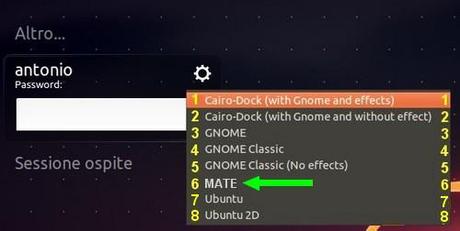
Aiutaci a diffondere la notizia, condividi con i bottoni sotto:
Precisazioni
Con MATE, in Ubuntu 11.10, otterrete la tanta amata barra superiore, con Applicazioni, Risorse e Sistema. Inoltre avreta la barra in basso gestibile alla vecchia maniera. Possibilità di cambiare temi e tanto altro. MATE è un progetto ancora giovane e presenta qualche bug, specialmente per Ubuntu nella versione a 64 bit. Però, molti utenti si stanno trovando bene.
Installare MATE
MATE-GUI_0.1_all.deb
Quindi doppio click sul file scaricato e si aprirà Ubuntu Software Center che darà avvio all'installazione. Potreste avere un avviso di software non affidabile, non preoccupatevene e date conferma per l'installazione. Il pacchetto funziona sia per Ubuntu a 32 bit che a 64 bit.
Se volete fare prima e non avere l'avviso, spostate il file scaricato nella Cartella home, aprite il Terminale ed incollate il comando:
sudo dpkg -i MATE-GUI_0.1_all.deb
Ultimata l'installazione, se avete Unity, basta fare click sull'cona di Ubuntu nella barra di sinistra e, nel cerca, digitare mate. Troverete: MATE-GUI. Se Utilizzate l'interfaccia con Cairo-Dock, basta fare click sull'icona di Ubuntu nella barra in basso e poi Altro / MATE-GUI. Un click su MATE-GUI e vi apparirà la finestra sottostante:
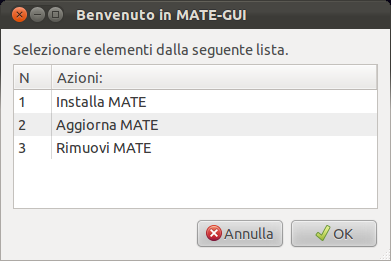



Se, poi, volete personalizzare le barre di Ubuntu, vi rimando alla pagina:
Le barre di Ubuntu come personalizzarle
Ulteriori notizie su MATE
L'autore dell'interfaccia GUI per l'installazione di MATE è streetcross che ringrazio per l'ottimo lavoro svolto. Troverete ulteriori notizie, commenti, chiarimenti ed anche una ISO di Ubuntu, già pronta con MATE, alla pagina sorgente:
Mate da .deb e iso pronta Ubuntu+MATE
Aiutami a diffondere questa notizia

Ultimo aggiornamento ( lunedь 05 dicembre 2011 )
Pros. >
[Indietro]![Dota Reborn update: risolto grave driver Linux [Changelog]](https://m2.paperblog.com/i/289/2891848/dota-2-reborn-update-risolto-grave-bug-per-dr-L-AwIGUZ-175x130.jpeg)




